
Читайте также:
|
Теперь, потому что этот клип в кафе, и существуют другие клипы кафе во Временной шкале, это была бы хорошая идея сохранить ссылку все еще для будущего сравнения.
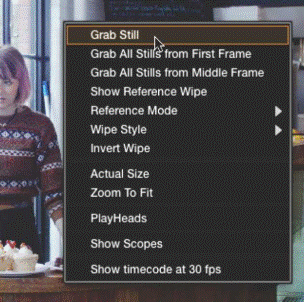
1. Щелкните правой кнопкой по Viewer и выберите Grab Still из контекстного меню для сохранения тихого из того клипа в Галерею.
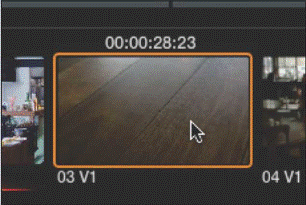
Клип 3 является также темным, но это - совсем другой вид выстрела от других, таким образом копирование класса непосредственно не могло бы быть лучшей идеей. Вместо этого можно создать разделение экрана с тихим, которое Вы сохранили, и затем внесите изменения для соответствия двум клипам.
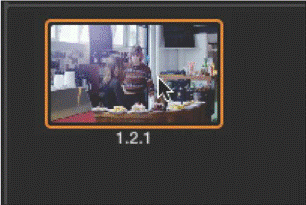
3. Дважды щелкните по тихому в Галерее для включения ему как разделению экрана в Средстве просмотра.
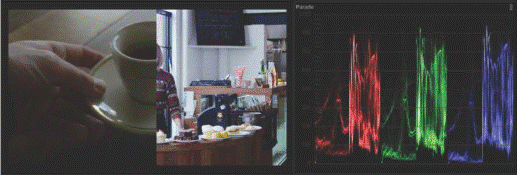
4. Затем, перетащите playhead в панели скребка Средства просмотра, пока рука и чашка не войдут в представление для лучшего сравнения с другой сценой.
Теперь, можно видеть сравнение двух клипов. Что еще более важно однако можно видеть сравнение разделения экрана парадных графиков контекста обоих изображений.
5. Перетащите Ведущее колесо Усиления направо до вершин клипа 3, графики близко к, но не совсем, равная высота с разделением экрана все еще. Затем перетащите Ведущее колесо Лифта налево до нижней части клипа 3, синий график просто затрагивает 0, как делает синюю форму волны разделения экрана
Контраст изображения является теперь довольно хорошим соответствием, но цвет немного выключен. все е 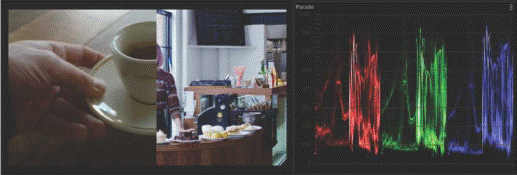
Управление насыщенностью ниже колес
Повысьте значение до где-нибудь приблизительно 68, и изображение должно выглядеть ярким и красочным, не выглядя искусственным. Это заставляет клип выглядеть хорошим, таким образом, пора идти дальше.
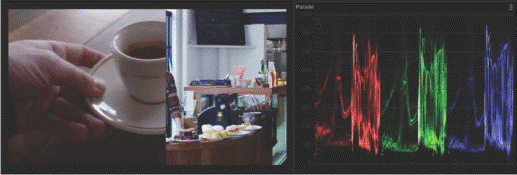
6. Перетащите управление Цветовым балансом Лифта просто немного к желтому до нижних частей клипа 3, графики более близко соответствуют нижним частям разделения экрана все еще, и затем медленно перетаскивают Гамма управление Цветовым балансом к пурпурному до середины клипа 3, Парадные графики более близко соответствуют середине клипа 2 графики.
Подсказка: Для получения лучшего смысла того, как два клипа соответствуют можно перетащить шов разделения экрана в Средстве просмотра полностью одной стороне так, чтобы только тихое хранилище показало, затем нажмите Command-W неоднократно, чтобы показать и скрыть тихое, зеркально отражая между ним и клипом, с которым Вы сравниваете его.
Дата добавления: 2015-10-28; просмотров: 110 | Нарушение авторских прав
| <== предыдущая страница | | | следующая страница ==> |
| Классификация с пользовательским и кривыми оттенка | | | Используя окна со стеклоподъемником и отслеживание |